1 以python3.8.8为例
1.1、首先登录https://www.python.org/,进入Downloads
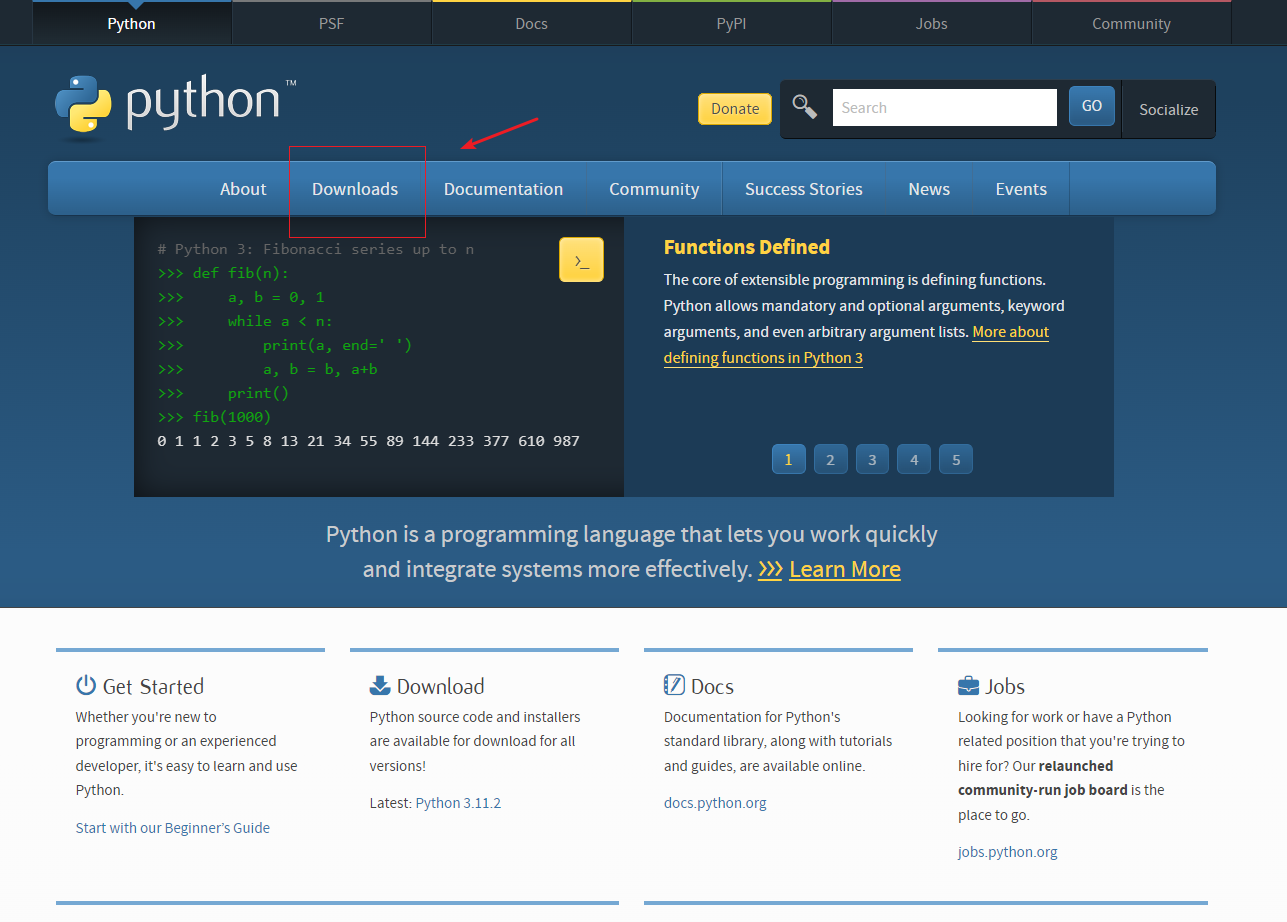
1.2、选择自己需要的版本,进入 Download
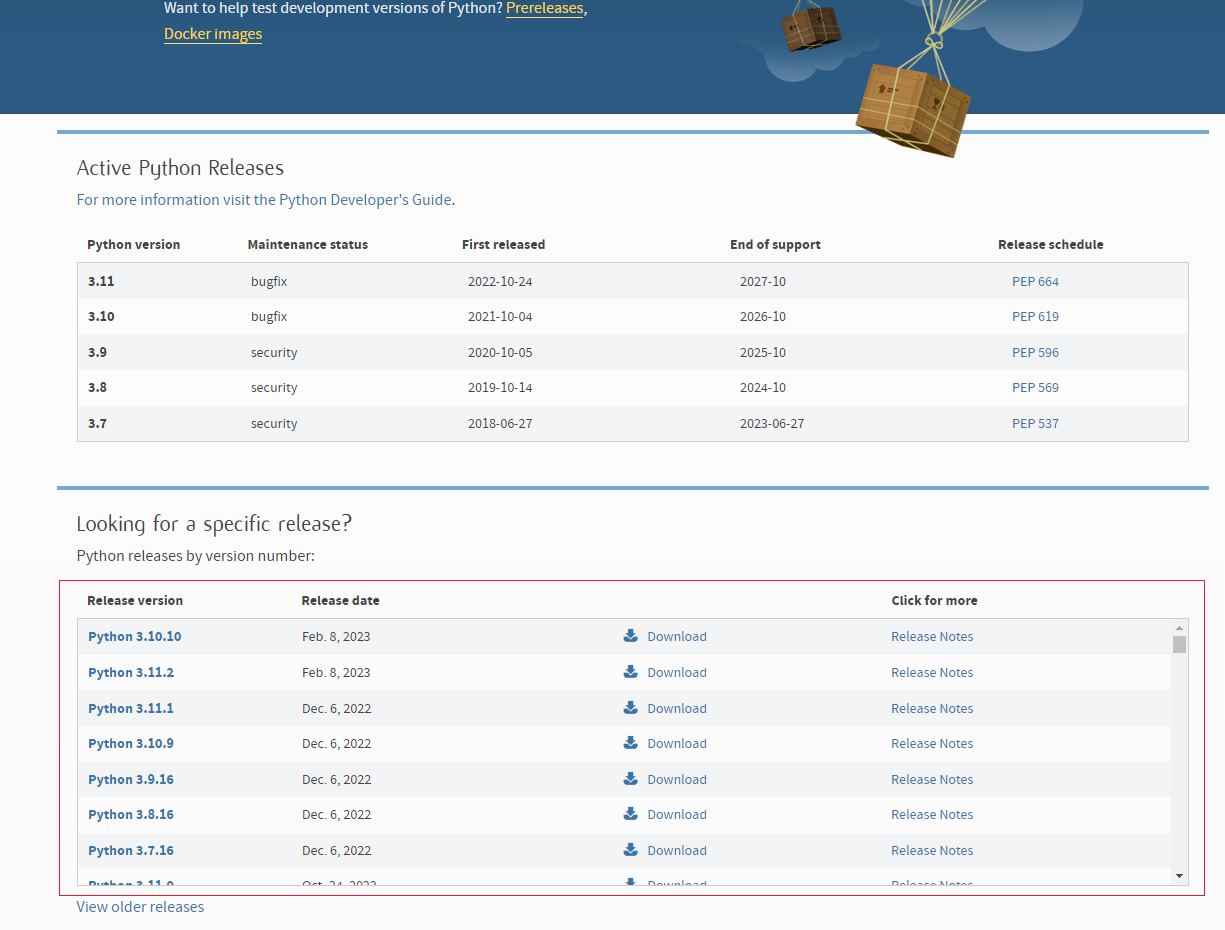

1.3、选择自己需要的版本,我选择的是Windows installer (64-bit)
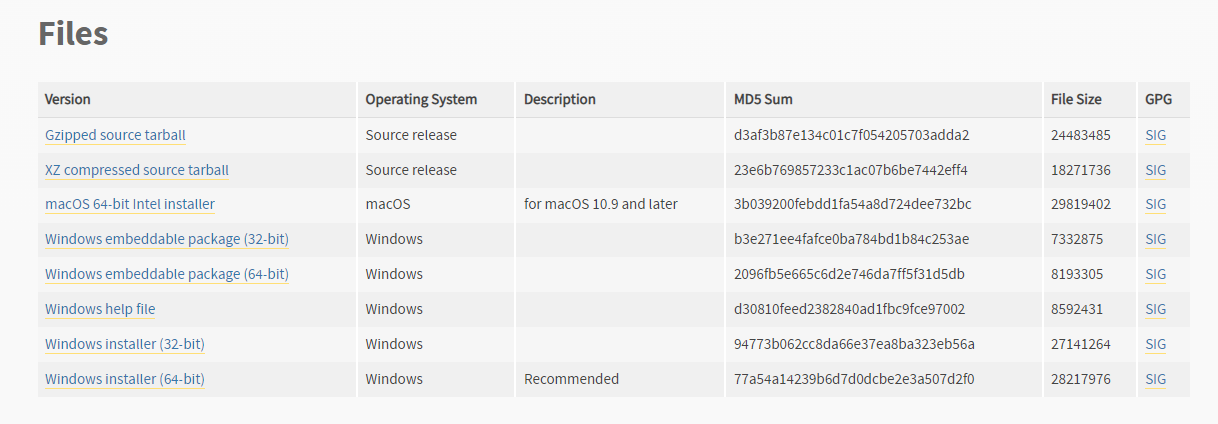
1.4、之后自行安装python

查询安装的python版本,win+r进入cmd,弹出控制台窗口,输入python

2 安装pycharm
2.1、下载路径:https://www.jetbrains.com/zh-cn/pycharm/download/#section=windows
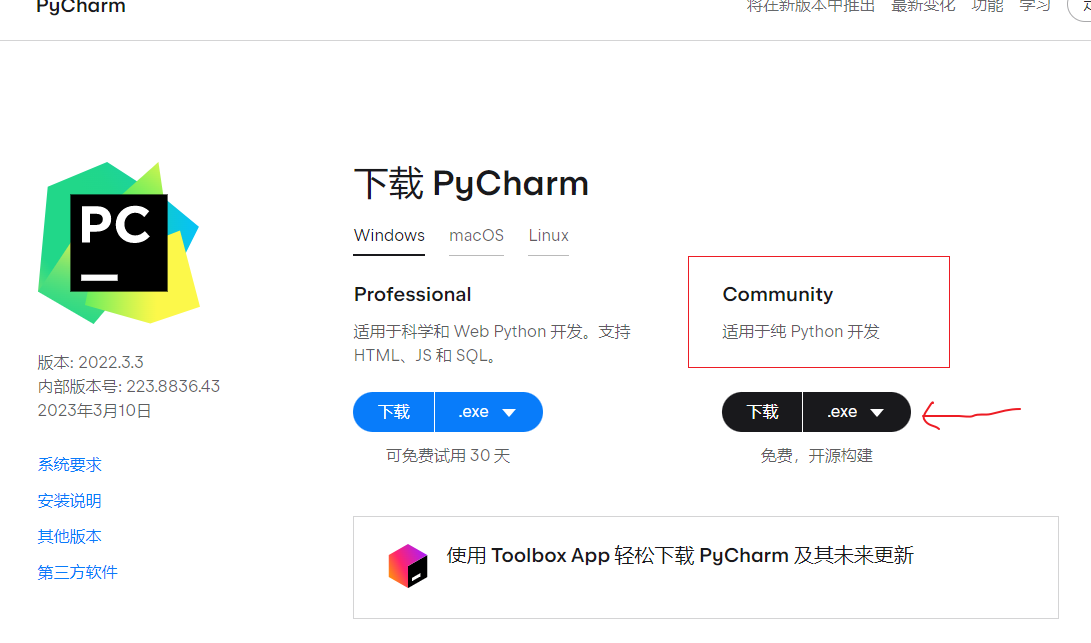
2.2、安装
推荐自定义安装路径

3 pycharm配置和python模块安装
3.1 打开pycharm
创建新的项目
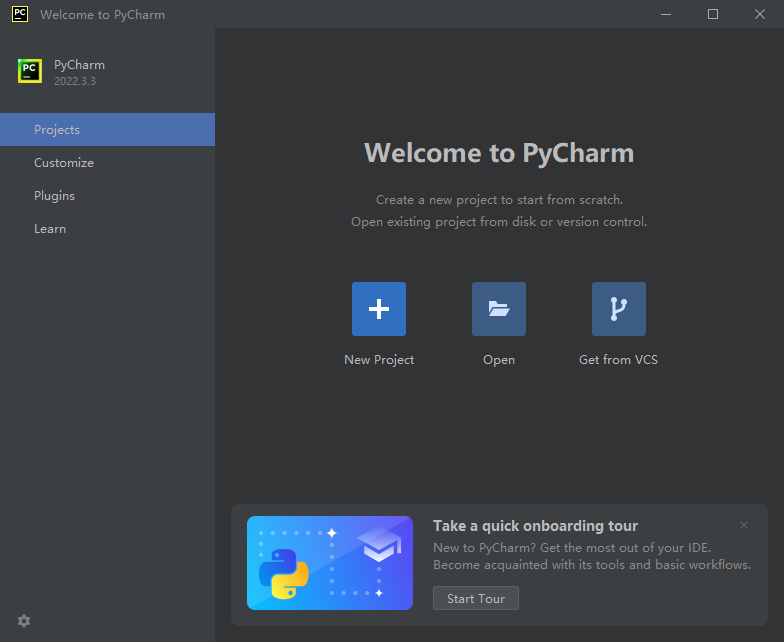
3.2 python环境选择python的安装位置
创建的项目所用的python环境是已安装的python
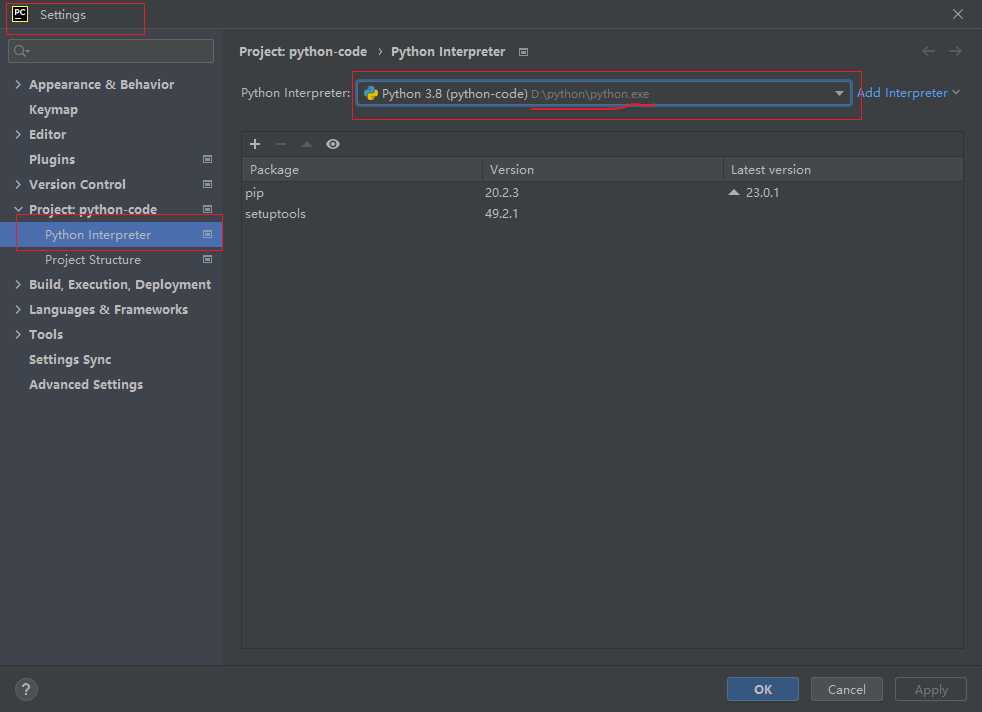
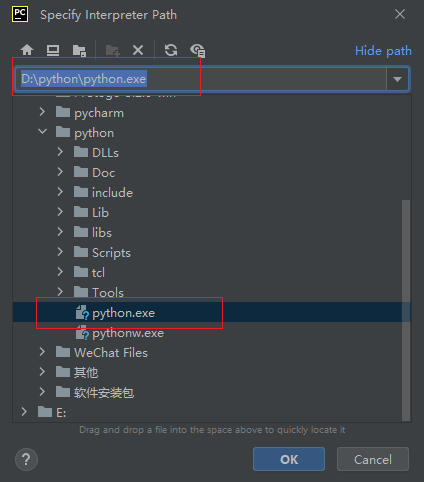
3.3 安装python模块
有以下几种安装方法
第一种:在pycharm中直接安装,搜索——安装——等待——完成
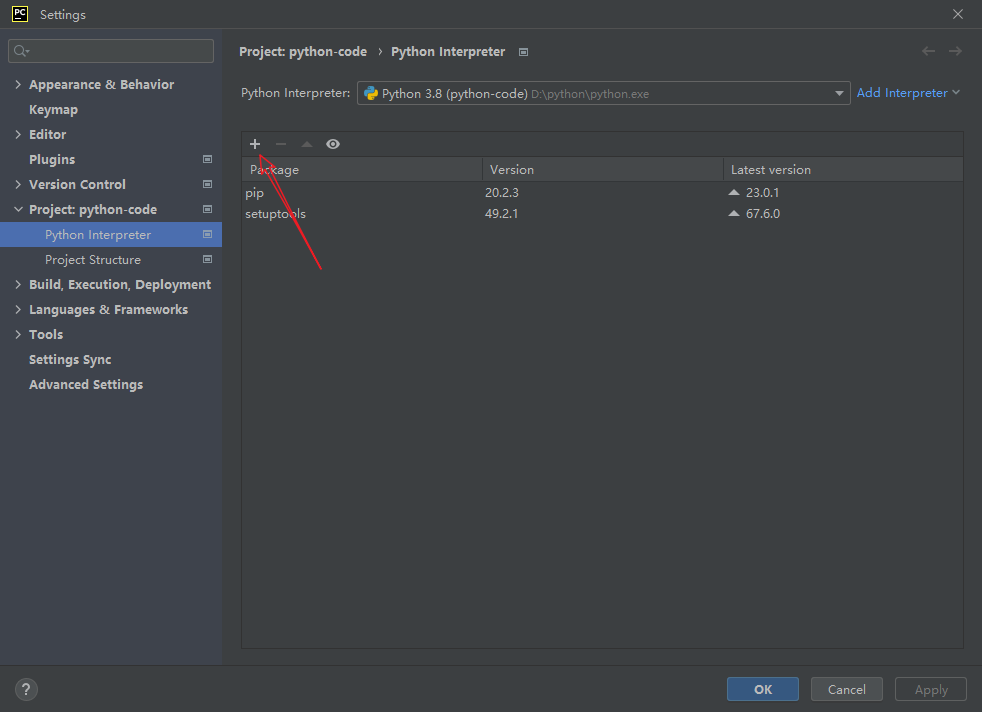
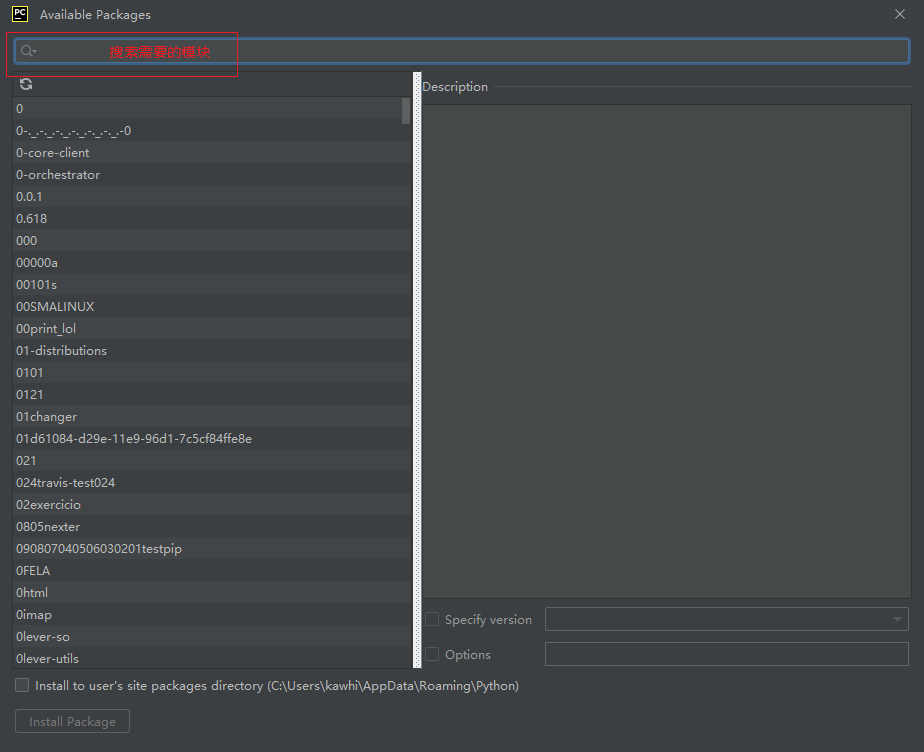
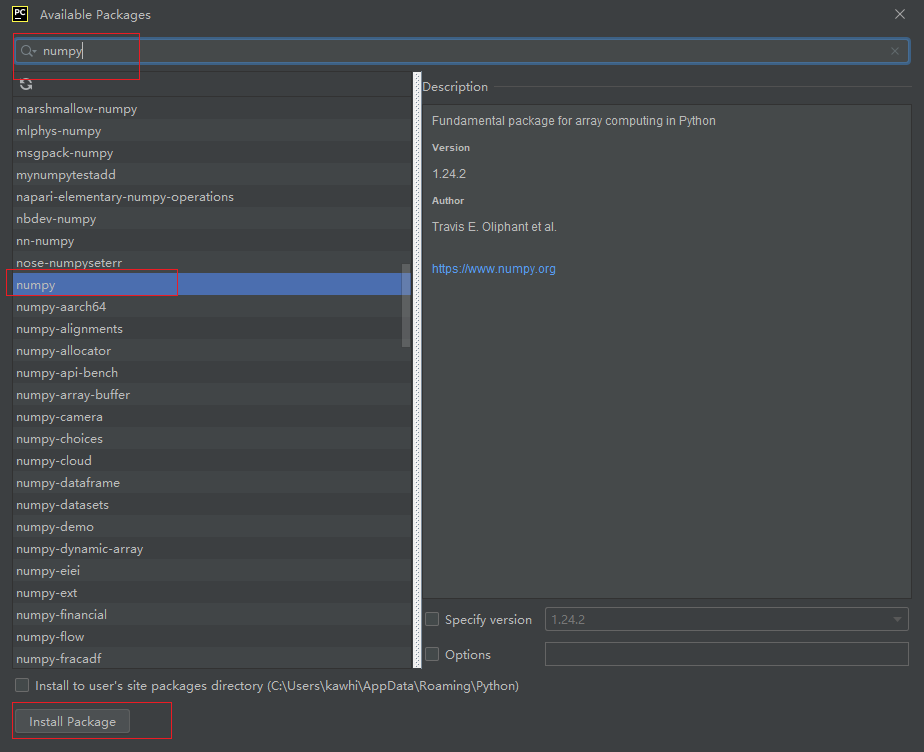
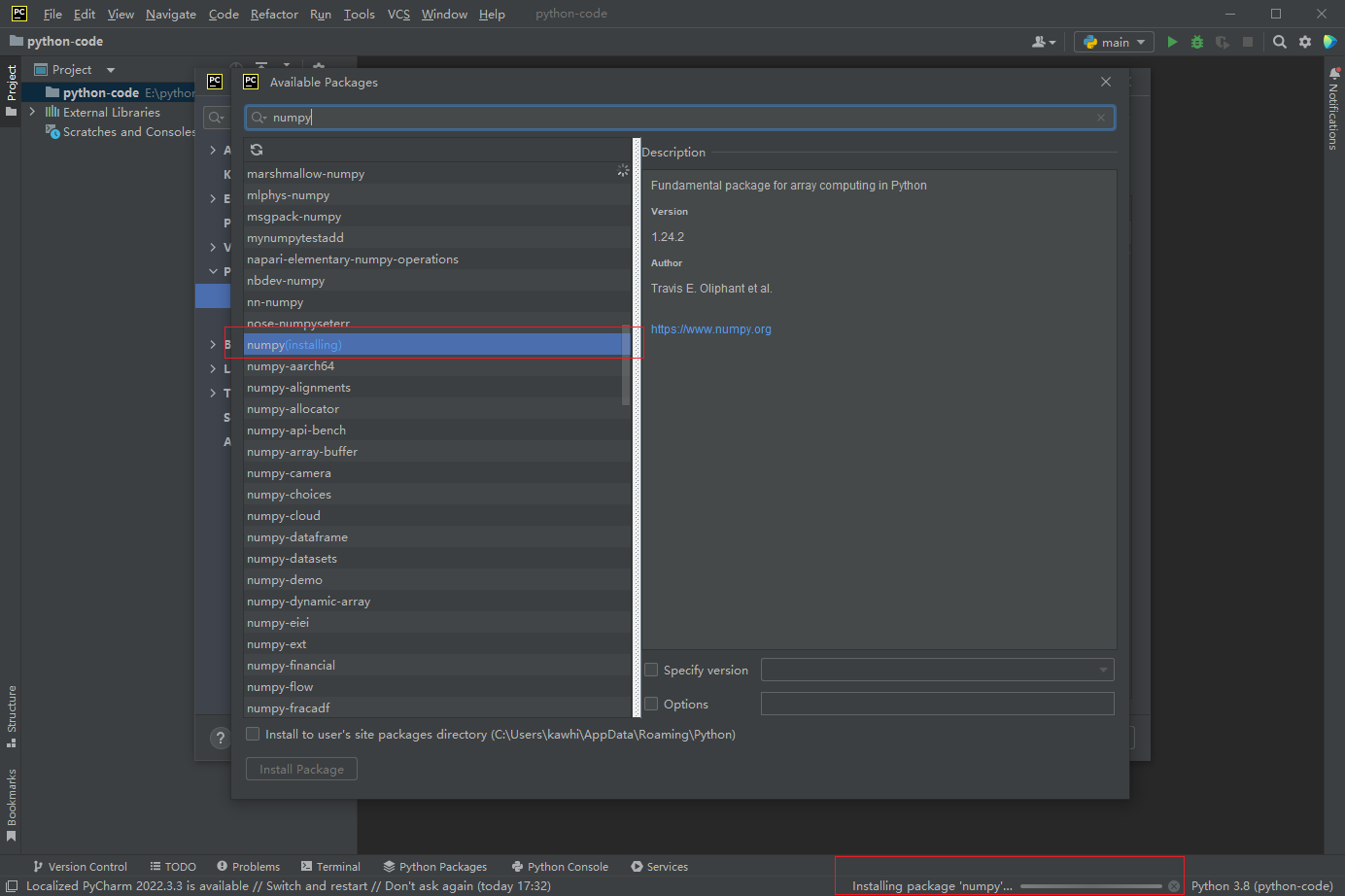
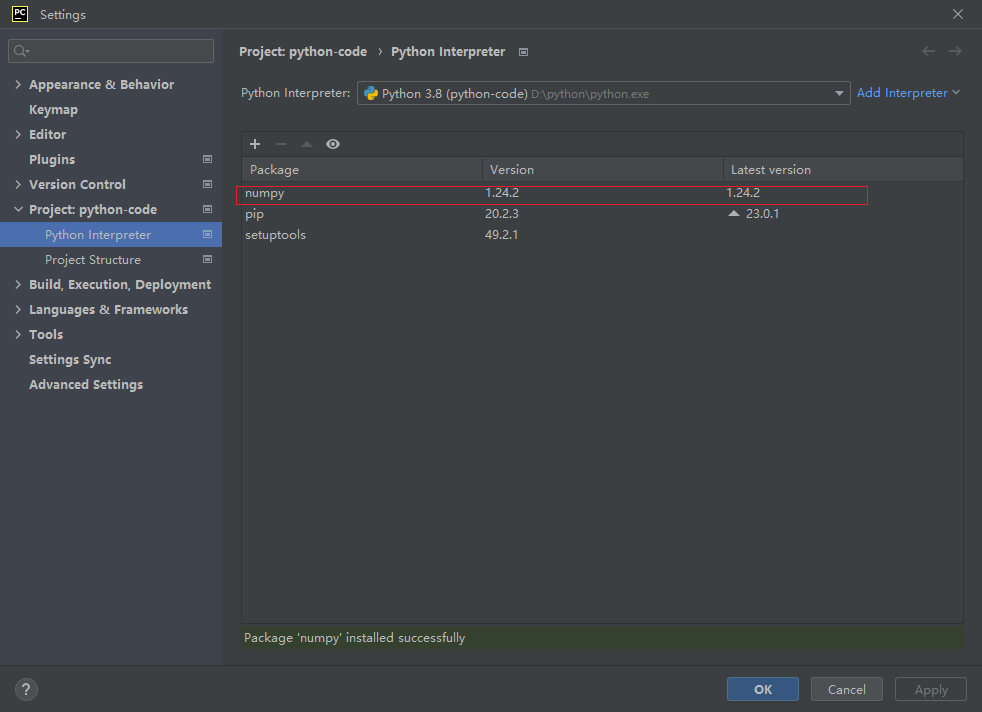
以下三种为在python的安装目录下运行cmd安装
第二种:将后缀为.whl的文件拷进......\Python\Scripts文件夹下,同时从这里运行cmd,
输入pip install ********.whl
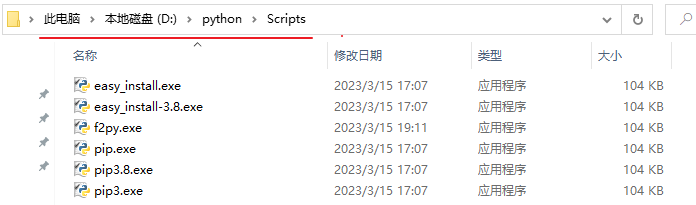
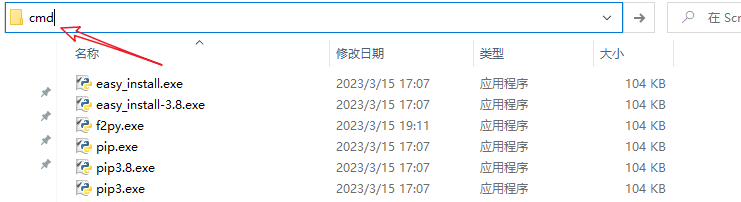
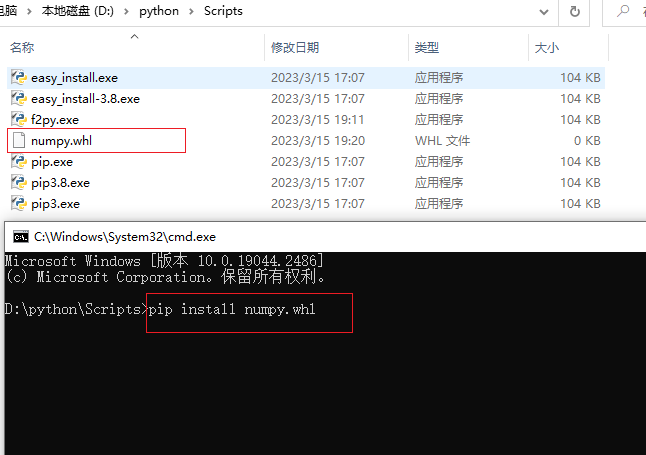
第三种:打开......\Python\Scripts文件夹下,同时从这里运行cmd,然后直接(pip install 模块名称)或者(pip3 install 模块名称)
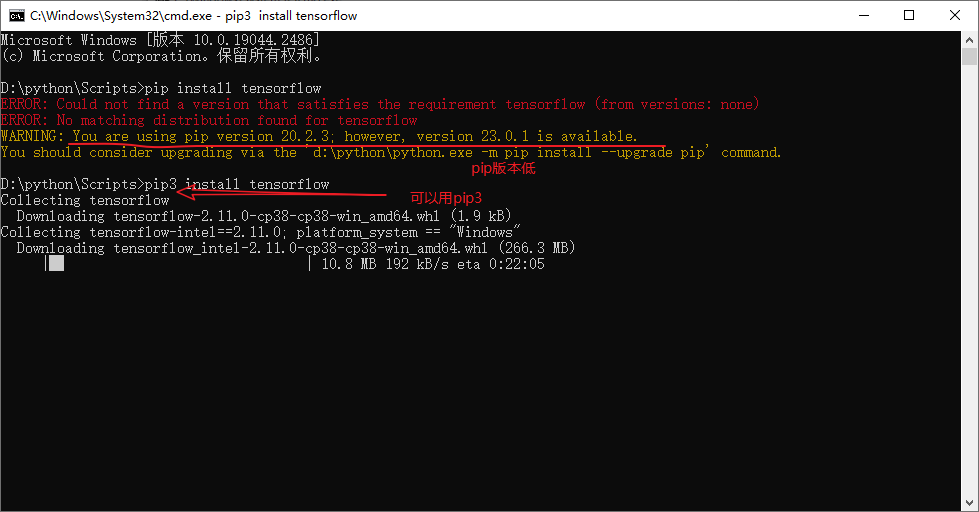
第四种:下载压缩包文件或者将.whl文件的后缀改为.zip然后解压,将解压文件拷进D:\Python\Lib\site-packages,然后从......\Python\Scripts文件夹下运行cmd,输入pip install pandas(安装其他的就改为其他的名称)
——————————————————————
希望此博客能对您有所帮助,如果仍有问题,欢迎留言讨论!!




 本文详细介绍了如何下载并安装Python3.8.8,包括从官网选择版本、执行安装步骤以及验证安装。接着,指导读者下载PyCharm并自定义安装路径。最后,提供了四种在PyCharm中或通过命令行使用pip安装Python模块的方法。
本文详细介绍了如何下载并安装Python3.8.8,包括从官网选择版本、执行安装步骤以及验证安装。接着,指导读者下载PyCharm并自定义安装路径。最后,提供了四种在PyCharm中或通过命令行使用pip安装Python模块的方法。
















 8084
8084

 被折叠的 条评论
为什么被折叠?
被折叠的 条评论
为什么被折叠?








